Тази статия обхваща следните аспекти:
- Какво представляват AWS таговете?
- Как да маркирате вашите AWS ресурси с помощта на група ресурси?
- Какви са конвенциите за етикетите на AWS?
Какво представляват AWS таговете?
AWS таговете могат да ви помогнат да подредите ресурсите си по организиран начин. Етикетите могат да бъдат посочени като двойки ключ и стойност, които действат като метаданни при групиране на ресурсите под подобен етикет. Етикетите могат да ви помогнат да идентифицирате, търсите и филтрирате различни ресурси или ресурси на една и съща услуга.
Етикетите обикновено се използват с екземпляри на EC2, но могат да се използват и за много други услуги, например DynamoDB таблици, S3 и т.н. Най-често срещаните конвенции за тагове са име, екип на средата и т.н. Тъй като таговете служат за множество цели, те са широко разпространени използвани за групиране на ресурси, разпределение на разходите и автоматизация. Етикетите се считат за препоръчителна практика, тъй като могат да ви помогнат да идентифицирате и класифицирате различни или подобни ресурси.
Как да маркирате вашите AWS ресурси с помощта на групи ресурси?
Завършвайки въведението тук, нека проучим някои стъпки, в които можем да маркираме нашите ресурси с помощта на Resource Group. Преди да създадем група ресурси, първо ще създадем етикет за екземплярите на EC2. Етикетите могат да споделят една и съща среда и екип. Въз основа на тези споделени свойства можем да ги групираме:
Стъпка 1: Табло за управление на EC2
В таблото за управление на EC2 в момента има три работещи екземпляра. Използвайки тези екземпляри, ще създадем групи ресурси. За целта изберете екземпляр и щракнете върху „Етикети“ раздел:
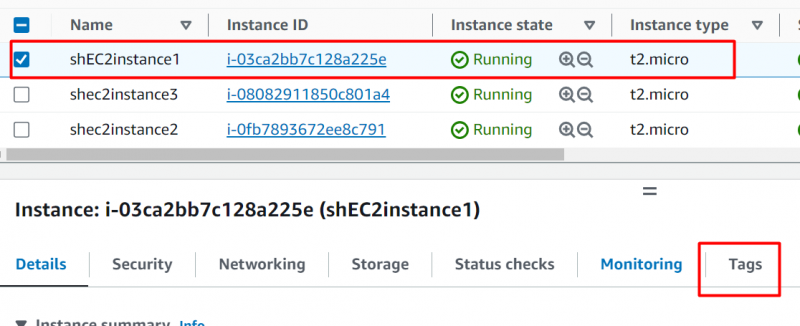
Стъпка 2: Управление на маркери
Под „Етикети“ раздел, щракнете върху „Управление на етикети“ опция в десния ъгъл:
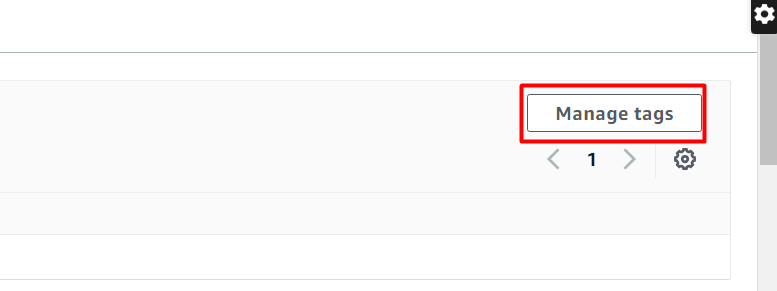
Стъпка 3: Премахнете и добавете тагове
Кликнете върху 'Премахване' опция за премахване на етикета, добавен от AWS при конфигуриране на екземпляр на EC2. Кликнете върху „Добавяне на нов етикет“ бутон след това:
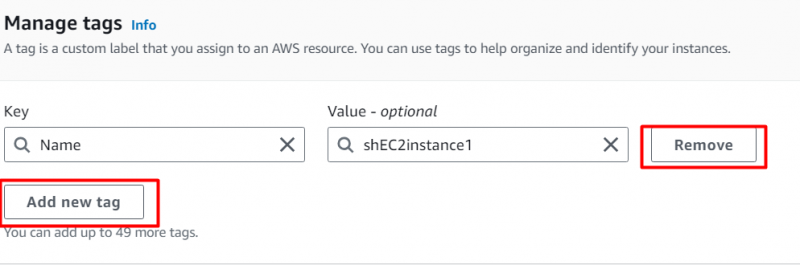
Стъпка 4: Въведете име
След като щракнете върху „Добавяне на нов етикет“ бутон, осигурете „име“ в полето Ключ и всяка стойност в „Стойност – по избор“ поле. Кликнете върху „Добавяне на нов етикет“ бутон отново, за да добавите 'Заобикаляща среда' и „Отбор“ тагове:
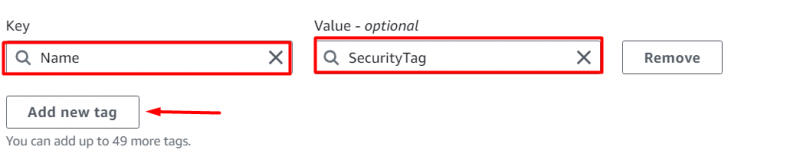
Финалът перспектива от етикетите ще изглежда така:
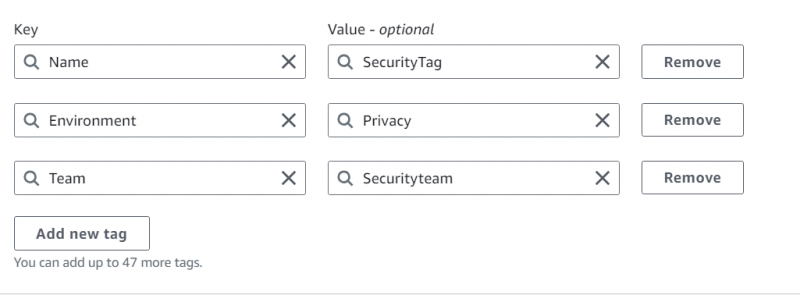
Кликнете върху „Запазване“ опция след това:
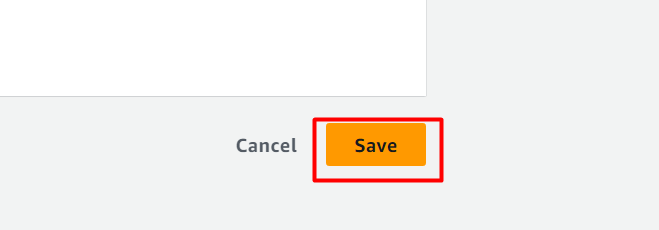
Стъпка 5: Създайте етикет, който споделя същата среда
Изберете екземпляр и щракнете върху „Етикети“ раздел:
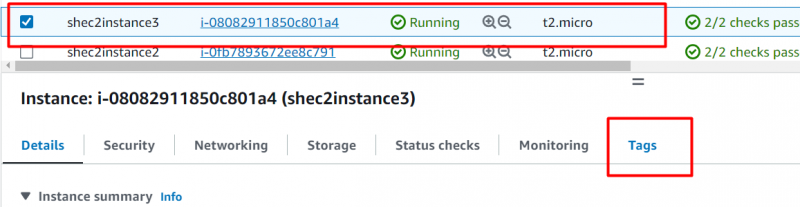
Въведете етикетите, като щракнете върху „Добавяне на нов етикет“ бутон. В приложената по-долу екранна снимка този маркер споделя същата среда като първия екземпляр:
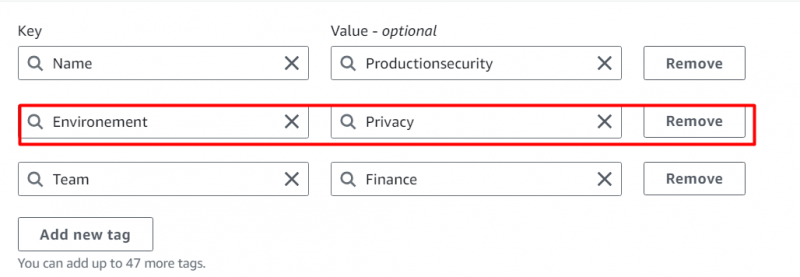
Кликнете върху „Запазване“ бутон след това:
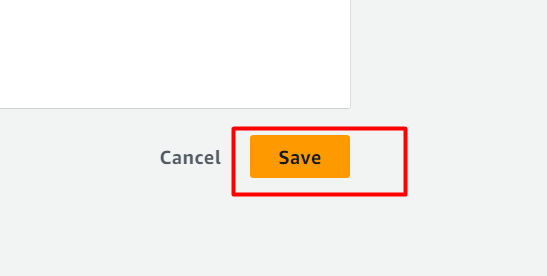
Стъпка 6: Създайте маркер, който споделя същия екип:
Изберете екземпляр и щракнете върху „Етикети“ задача:
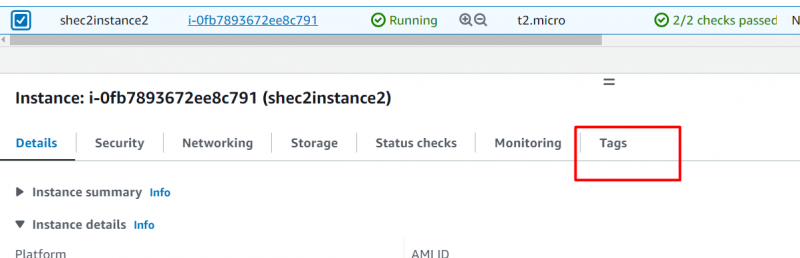
Въведете етикетите в полетата, като щракнете върху „Добавяне на нов етикет“ бутон. Тук, в това изображение, можем да видим, че този екземпляр споделя същото име на екип като първия екземпляр:
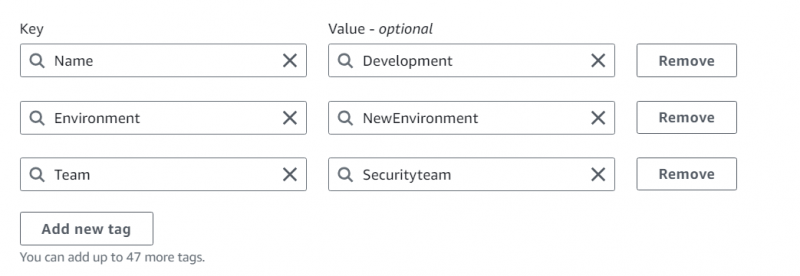
Как да създадете група ресурси?
В конзолата на AWS въведете и потърсете „Ресурсна група“ и щракнете върху следната опция:
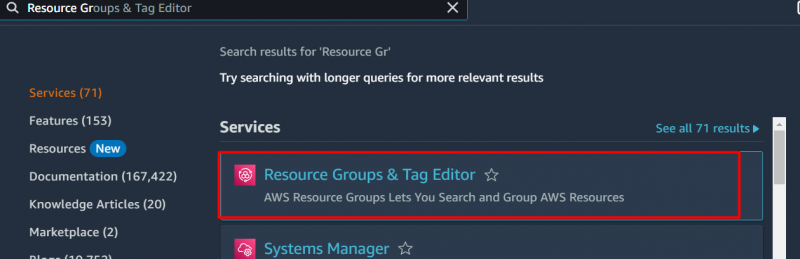
Кликнете върху „Създаване на група ресурси“ бутон:
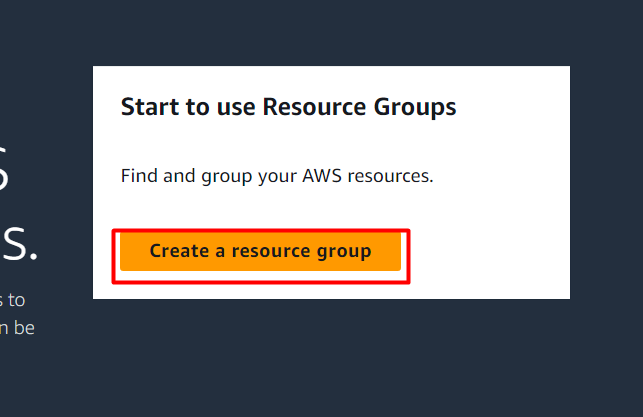
Изберете „Базирано на етикети“ опция и под „Критерии за групиране“ , изберете „AWS::EC2::Екземпляр“ като тип ресурс:
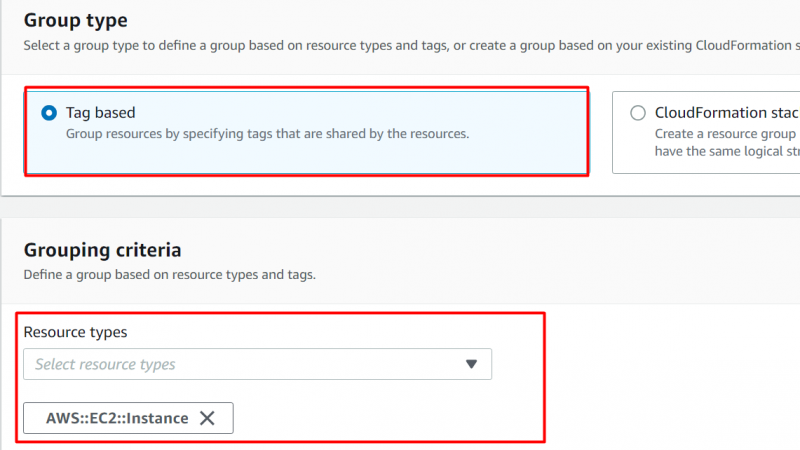
Превъртете надолу и въведете етикетите в полетата. В полето за ключ въведете произволна стойност на ключ между име, среда и екип. И в полето Стойност посочете стойността на ключа. И ключът, и стойността трябва да са подобни на EC2 таговете, дефинирани по-рано. Кликнете върху „Добавяне“ бутон след това:

Кликнете върху „Визуализация на групов ресурс“ бутон, за да определите дали са добавени правилният брой инстанции или не:
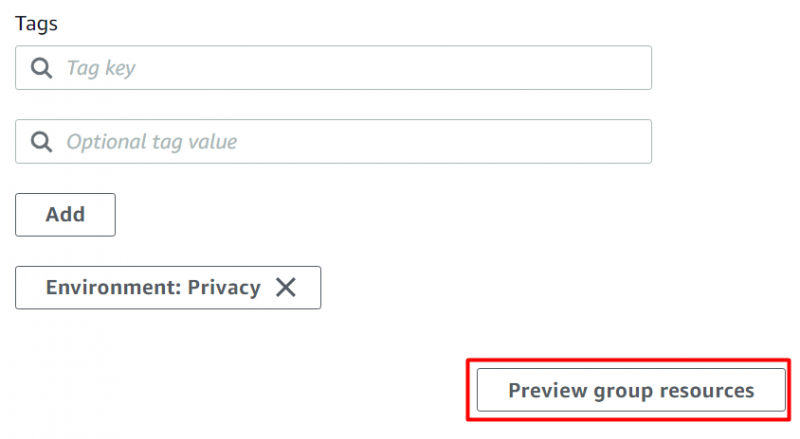
в „ Групови ресурси ”, можем да видим, че двата екземпляра са добавени:
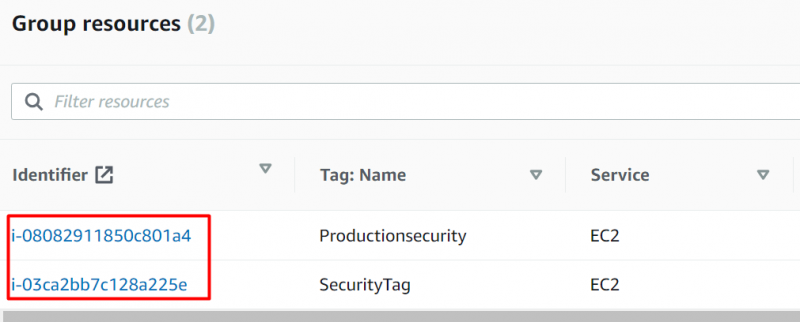
Посочете името и описанието на групата:
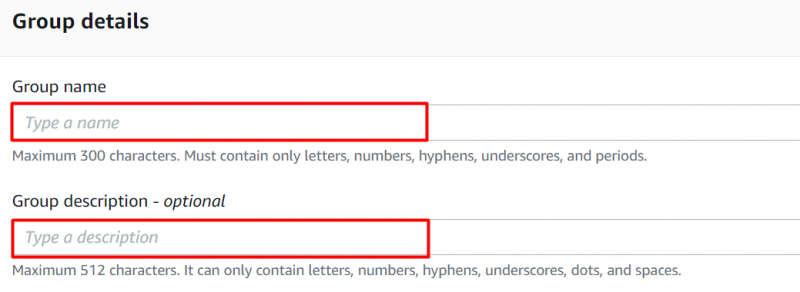
Кликнете върху 'Създай група' бутон:
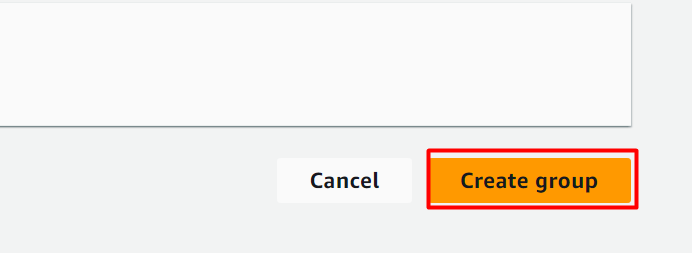
След успешното създаване на групата ресурси щракнете върху „Запазени групи ресурси“ бутон от страничната лента:
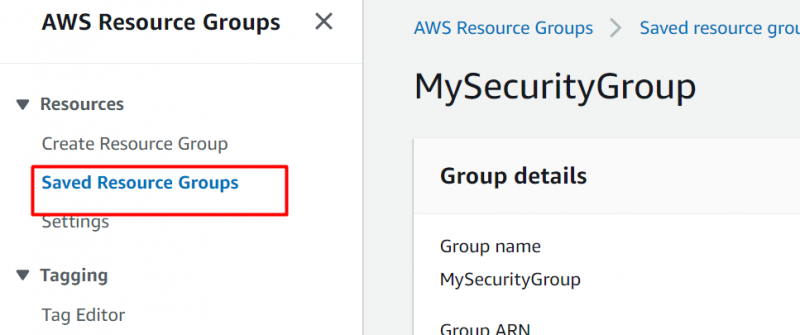
Тук е създадена и запазена група ресурси:
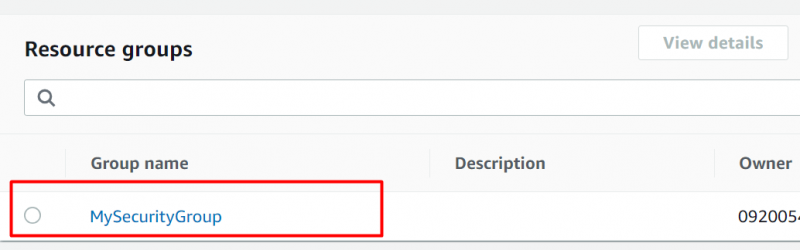
По подобен начин можем да създадем група от тагове, които споделят един и същ „Екип“ или друг етикет.
Бонус съвет: Какви са конвенциите за етикетите на AWS?
Етикетите на AWS следват някои конвенции, които са илюстрирани по-долу:
- Специфично за акаунта: Етикетите са специфични за акаунта. Например етикетите, дефинирани в един акаунт, не могат да бъдат достъпни извън обхвата на този акаунт.
- Различаващ главни от малки букви: Тъй като таговете съдържат два компонента, т.е. ключ и стойности, счита се, че и двата компонента са чувствителни към главни и малки букви. Например тагът за развитие не е като тага за „разработка“.
- Единствен по рода си: Етикетите са уникални за всеки ресурс и не трябва да започват с ключовата дума „aws:“ като префикс.
- Брой тагове: 50 етикета могат да бъдат дефинирани в ресурс при макс.
- Наложено с технология: Препоръчителна практика е маркирането да се прилага с технология, вместо с политика, тъй като политиката може да бъде презаписана.
- Прилагане на новата политика: Дефинирането на нова политика за вашите тагове няма да се приложи към предварително създадените тагове и затова вашата стратегия за маркиране трябва да бъде добре дефинирана. Така че да остане последователен в цялата организация.
Заключение
За да маркирате вашите AWS ресурси, изберете екземпляра, щракнете върху раздела „Етикети“, предоставете подробности за етикета и щракнете върху бутона „Създаване“ от интерфейса на групата ресурси. Групирането на екземпляра предоставя лесен начин за прилагане на политики като цяло и организиране на ресурсите. Тази статия предоставя изчерпателно ръководство за маркиране на ресурси с помощта на група ресурси.